TP-Link 와이파이 확장기의 구성 파일을 백업하고 복원하는 방법
소개
이 FAQ 문서는 웹 관리 인터페이스를 사용하여 와이파이 확장기의 구성 파일을 백업하고 복원하는 단계에 대한 자세한 설명을 제공합니다.
요구 사항
- 컴퓨터
- TP-Link 와이파이 확장기
구성
시나리오 1. 구성 설정 백업하기
1단계. 웹 관리 페이지에 접근하기
https://tplinkrepeater.net을 통해 와이파이 확장기의 웹 기반 인터페이스에 로그인합니다. 또한 TP-Link 와이파이 확장기의 웹 관리 페이지에 로그인하는 방법에 대한 자세한 지침을 참조할 수 있습니다.
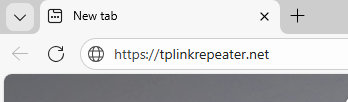
2단계. 설정 > 시스템 도구 > 백업 및 복원으로 이동하세요.
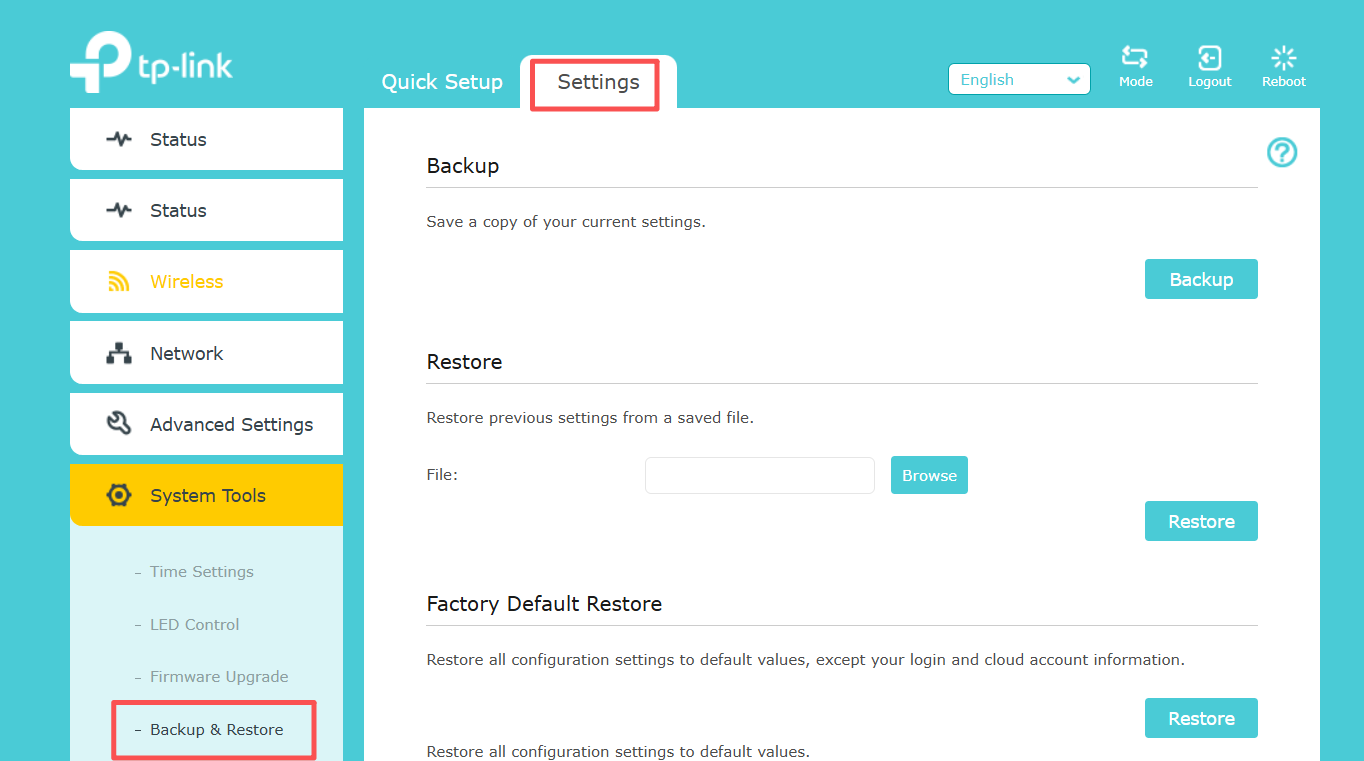
3단계.백업을 클릭하여 현재 설정의 복사본을 로컬 컴퓨터에 저장합니다. 현재 설정의 “.bin” 파일이 컴퓨터에 저장됩니다.
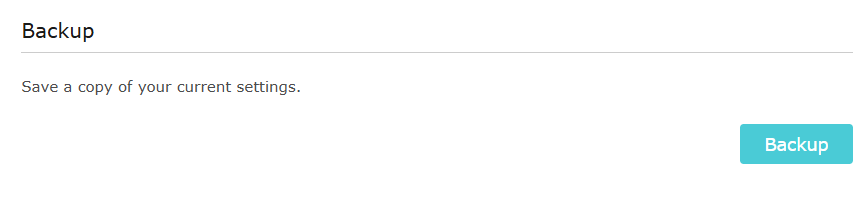
참고: 백업 과정 중에는 와이파이 확장기의 전원을 끄거나 리셋하지 마십시오.
시나리오 2. 구성 설정 복원하기
1단계.https://tplinkrepeater.net을 통해 와이파이 확장기의 웹 기반 인터페이스에 로그인합니다. 또한 TP-Link 와이파이 확장의 웹 관리 페이지에 로그인하는 방법을 참고하여 자세한 안내를 확인할 수 있습니다.
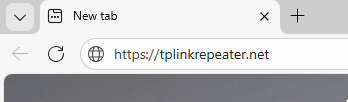
2단계. 설정 > 시스템 도구 > 백업 및 복원으로 이동하세요.

3단계.검색을 클릭하여 컴퓨터에 저장된 백업 구성 파일을 찾고 복원을 클릭하세요.
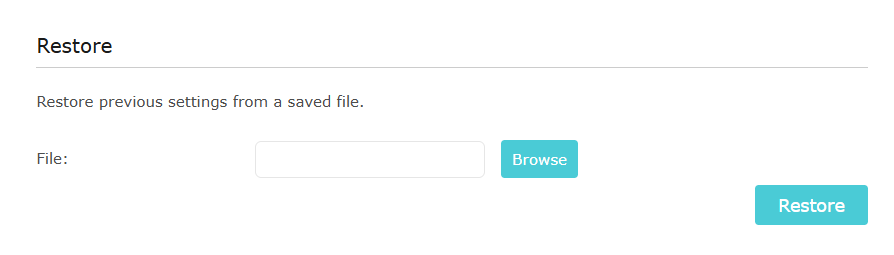
참고: 복원 과정 중에는 와이파이 확장기의 전원을 끄거나 리셋하지 마십시오.
각 기능 및 구성에 대한 자세한 내용을 보려면 다운로드 센터로 가서 제품 설명서를 다운로드하십시오.
이 문서에는 기계 번역이 적용되었으며, 정확한 내용을 확인하려면 원본 영문 문서를 참고하시기 바랍니다.
해당 FAQ가 유용했나요?
여러분의 의견은 사이트 개선을 위해 소중하게 사용됩니다.


